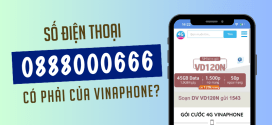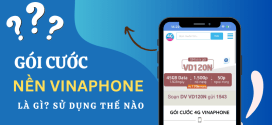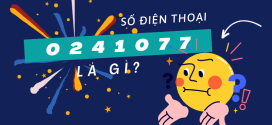Nếu bạn là người dùng iPhone và đang muốn chụp màn hình nhưng không biết cách thực hiện. Việc chụp màn hình iPhone đơn giản nhưng mỗi dòng sẽ có cách chụp khác nhau, vậy thì hãy để 4gvinaphone.com.vn giúp bạn tìm hiểu cách chụp màn hình điện thoại iPhone nhanh chóng và đơn giản nhất cho mỗi dòng nhé.
» Xem ngay: Cách mở sim Vinaphone bị khóa nhanh 100% thành công
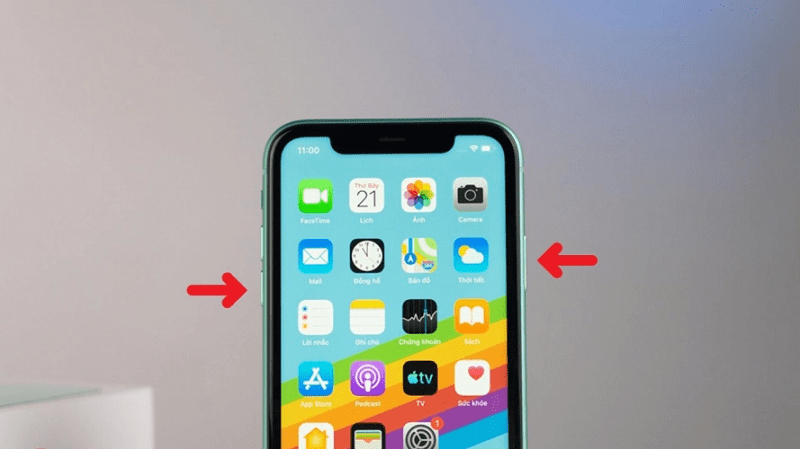
Cách chụp màn hình iPhone trên các đời máy
Hướng dẫn cách chụp màn hình iPhone bằng nút cứng
Cách chụp màn hình điện thoại iPhone 6 đến iPhone 8 Plus
Để có thể chụp ảnh màn hình trên các dòng iPhone từ 6 đến 8 Plus sử dụng nút cứng, bạn chỉ cần thực hiện một số thao tác đơn giản như sau:
- Bước 1: Bạn bấm đồng thời hai nút Home và Nguồn trên iPhone và giữ nguyên trong khoảng 2 giây.
- Bước 2: Ngay khi bạn nghe tiếng chụp ảnh, hãy thả hai nút Home và Nguồn ra cùng lúc. Sau đó, ảnh màn hình mới chụp sẽ được lưu tự động vào phần Camera Roll của điện thoại.
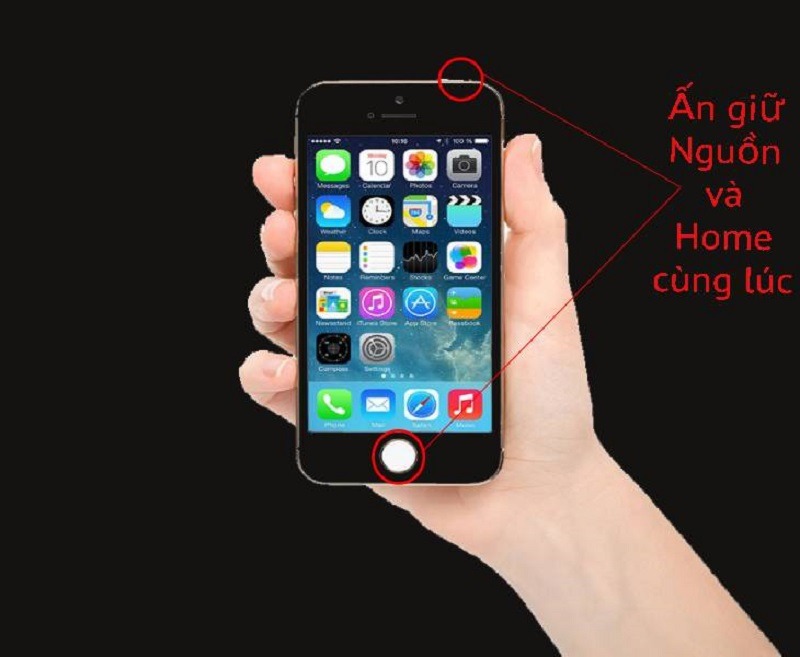
Cách chụp màn hình trên iPhone 5 và iPhone SE
Với các dòng điện thoại iPhone 5 và iPhone SE, quý khách hàng có thể thực hiện chụp màn hình theo các bước sau:
Bước 1: Nhấn đồng thời hai nút Nguồn và Home trên thiết bị của bạn và giữ chúng trong một khoảng thời gian ngắn trước khi nhả ra.
Bước 2: Màn hình của bạn sẽ nháy sáng và hiển thị một hình thu nhỏ ở góc dưới bên trái.
Bước 3: Để chỉnh sửa hoặc tùy chỉnh các cài đặt trên thiết bị, hãy nhấn vào hình thu nhỏ để mở ra trình chỉnh sửa. Nếu bạn muốn kết thúc quá trình chỉnh sửa, bạn có thể vuốt sang trái để đóng lại trình chỉnh sửa. Đây là những bước cơ bản và đơn giản mà bạn có thể thực hiện để tùy chỉnh thiết bị của mình theo ý muốn.
» Tham khảo thêm: Cách cài đặt 4G Vina trên điện iPhone và Android
Hướng dẫn chụp màn hình iPhone bằng nút Home ảo
Sử dụng nút Home ảo thông thường
Ngoài cách sử dụng các nút cứng trên iPhone để chụp màn hình, người dùng cũng có thể sử dụng nút Home ảo của iPhone nhằm tiện lợi trong việc chụp màn hình.
Để kích hoạt nút Home ảo trên hệ điều hành iOS, bạn chỉ cần vào phần Cài đặt (Setting) > Trợ năng (Accessibility) > Cảm ứng (Touch) > Assistive Touch và bật tính năng này. Ngay lập tức, trên màn hình của iPhone sẽ xuất hiện một nút chức năng nhỏ màu trắng nhạt, bạn có thể tùy ý di chuyển nút này đến vị trí ưng ý của mình.
Để chụp ảnh màn hình iPhone bằng AssistiveTouch, người dùng chỉ cần nhấn vào nút Home ảo màu trắng nhạt, sau đó chọn Thiết bị (Device) > Chọn Thêm (More) > Chụp ảnh màn hình (Screenshot).
Khi đó, ảnh chụp sẽ được lưu trong thư mục Camera Roll với định dạng PNG, tiện lợi cho việc lưu trữ và chia sẻ.
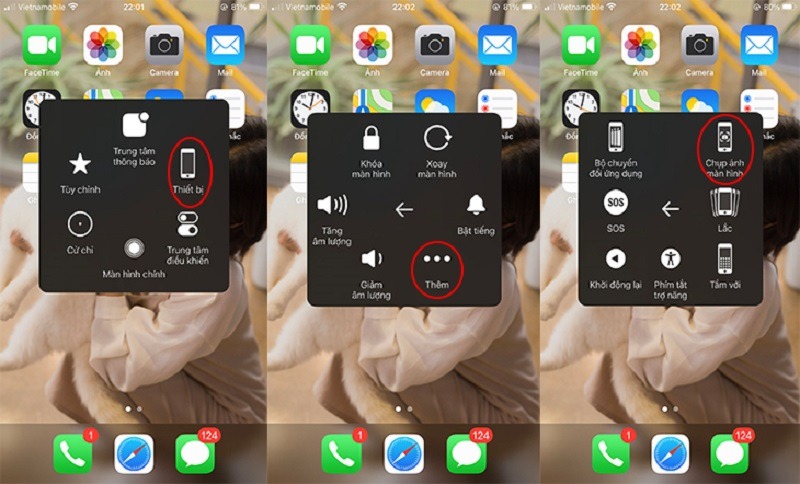
Sử dụng nút Home ảo hai chạm
Để sử dụng tính năng chụp ảnh màn hình trên thiết bị iOS, bạn có thể kích hoạt chức năng Assistive Touch. Để làm điều này, trước tiên hãy mở phần Cài đặt trên thiết bị của bạn, sau đó vào mục Trợ năng và chọn Cảm ứng, sau đó chọn Assistive Touch và chuyển sang chế độ Bật.
Sau khi đã bật tính năng Assistive Touch, bạn có thể sử dụng tính năng chụp ảnh màn hình của thiết bị iOS. Để chụp ảnh màn hình, chỉ cần nhấn hai lần vào biểu tượng nút Home ảo trên màn hình của bạn để mở danh sách các tác vụ được hiển thị. Sau đó, nhấn vào tùy chọn Chụp ảnh màn hình để chụp ảnh màn hình của thiết bị iOS.
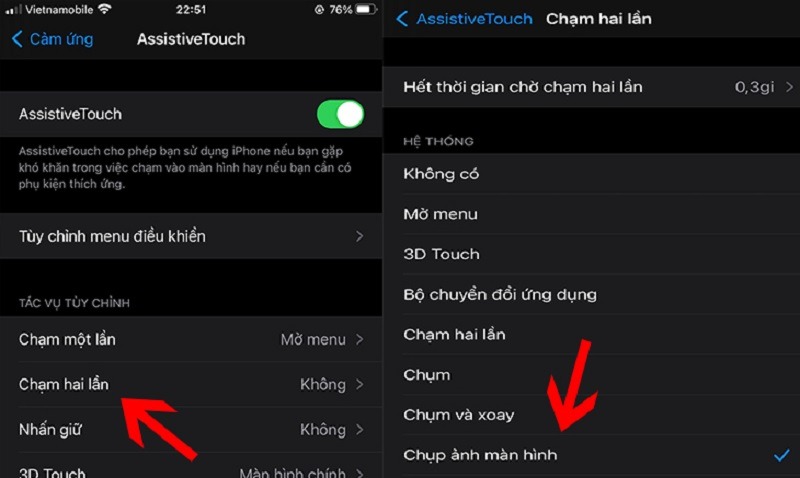
Cách chụp màn hình iPhone với các dòng điện thoại có Face ID
Với các dòng điện thoại iPhone có Face ID (Từ iPhone X trở lên) bạn có thể chụp ảnh màn hình cực kỳ dễ dàng bằng thao tác sau:
Nhấn và thả nhanh nút sườn và nút tăng âm lượng cùng lúc
Màn hình sẽ hiển thị ánh sáng trắng nhấp nháy và ảnh chụp sẽ được hiển thị góc trái bên dưới, như vậy là bạn đã chụp ảnh màn hình trên điện thoại iPhone thành công.
Tất cả ảnh sau khi chụp xong sẽ được tự động thêm vào Camera Roll. Điều này giúp cho việc quản lý, sắp xếp và lựa chọn ảnh đẹp trở nên dễ dàng hơn. Hy vọng những thông tin này sẽ hữu ích và giúp quý khách hàng có thể chụp ảnh màn hình iPhone nhanh chóng và dễ dàng hơn.